Če je vaš ali prijateljev iPhone obtičal na SOS v sili, ni potrebe za paniko. Ukvarjajte se z reševalci ob klicu in upoštevajte te preproste nasvete za odpravljanje težav, da odpravite težavo, če je iPhone obtičal v načinu SOS.
Apple je vključil Funkcija SOS v sili v operacijskih sistemih iOS 10 in novejših. To funkcijo lahko uporabite za obveščanje ustreznih služb za nujno pomoč ali reševalnih ekip v vaši regiji in državi, če se soočite s kakršnim koli nujnim primerom, kot je prometna nesreča, bolezen ali rop.
Tu se ne konča! IPhone pametno obvesti vaš stik v sili iz podatkov aplikacije Apple Health. Poleg tega funkcija stalno pošilja lokacijo iPhona v živo (domnevno vašo trenutno lokacijo) kontaktni osebi za nujne primere, tako da pozna vašo lokacijo in pride tja, da vam pomaga.
Vendar pa obstajajo številna poročila, da se funkcija SOS v sili lahko zatakne. Tudi če imate opravka s službo za pomoč v sili, funkcija ostane vklopljena, še naprej deli vašo lokacijo v živo, najbolj moteče pa je rdeče ozadje na napravi. To je znano tudi kot vrstica stanja SOS v sili.
Nadaljujte z branjem, da odkrijete razloge, zakaj je iPhone obtičal na SOS in kako vaš iPhone odstraniti iz tega, da je iPhone obtičal na SOS težavi.
Preberite tudi:Kako uporabljati SOS v sili prek satelita na iPhone 14
Razlogi, zakaj iPhone obtiči na SOS v sili
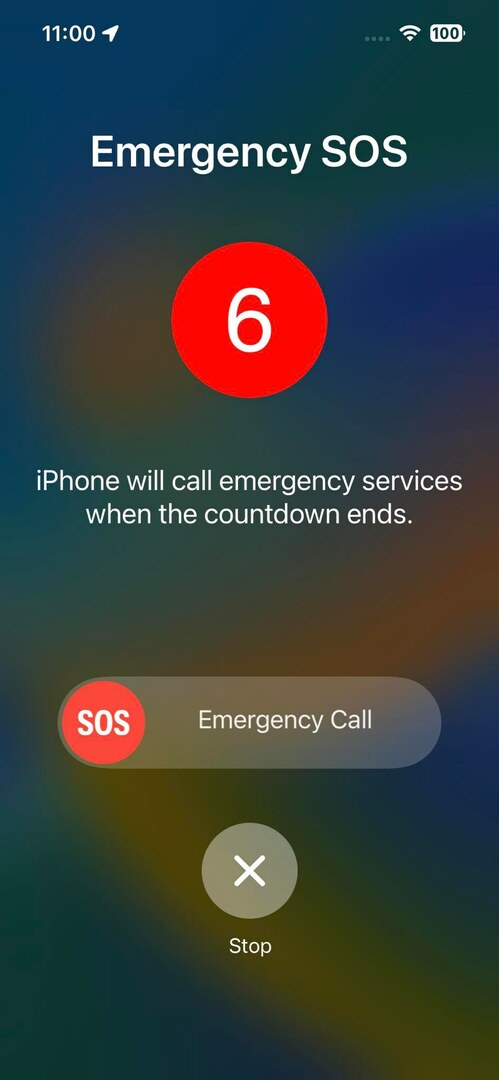
Razlogov, da združljiv iPhone obtiči na SOS, je lahko več. Tukaj poiščite nekaj pogostih vzrokov:
- Niste vedeli za funkcijo SOS v sili. Ko ga pomotoma aktivirate, ne veste, kaj storiti od tam.
- Uporabljate zastareli iPhone in imate nekaj težav z gumbi, kot so gumb za povečanje glasnosti, zmanjšanje glasnosti in gumb Slee/Wake.
- Zaslon na dotik iPhona ne deluje ali kaže občasne težave z odzivom.
- Prekinili ste iPhone, vendar postopek ni šel v pravo smer.
- iOS je namestil nepopolne posodobitve ali posodobitve z napakami med enim od nedavnih postopkov posodabljanja.
Poleg zgornjih razlogov lahko pride do drugih neznanih težav, ki lahko sprožijo napako »iPhone je obstal na nujnem SOS«.
Kako popraviti iPhone, ki se je zataknil v sili SOS
Vaš primarni cilj je odstraniti iPhone iz trenutnega stanja, tako da lahko iOS onemogoči funkcijo SOS v sili. Tu so ideje za odpravljanje težav, ki jih lahko poskusite:
Obrišite Očistite zaslon iPhone
Ko poskušate onemogočiti dogodek SOS v sili, tako da se dotaknete Ustavi (X) gumb na dnu zaslona, vendar se ne odziva, obstaja težava z zaslonom. Na zaslonu so lahko mastni madeži ali voda. Zaslon obrišite s čisto bombažno krpo. Nato znova poskusite zaustaviti SOS v sili.
Deaktivirajte SOS v sili
Ko končate klic v sili z reševalci, odklenite svoj iPhone z vnosom skrivne kode PIN ali gesla. Zdaj sledite tem korakom, da onemogočite različne poteze za aktivacijo SOS v sili, ki pomotoma sprožijo dogodek:
- Odprite iOS nastavitve in se dotaknite SOS v sili nastavitev.
- Morda se boste morali nekoliko pomakniti navzdol, da boste našli možnost SOS v sili.
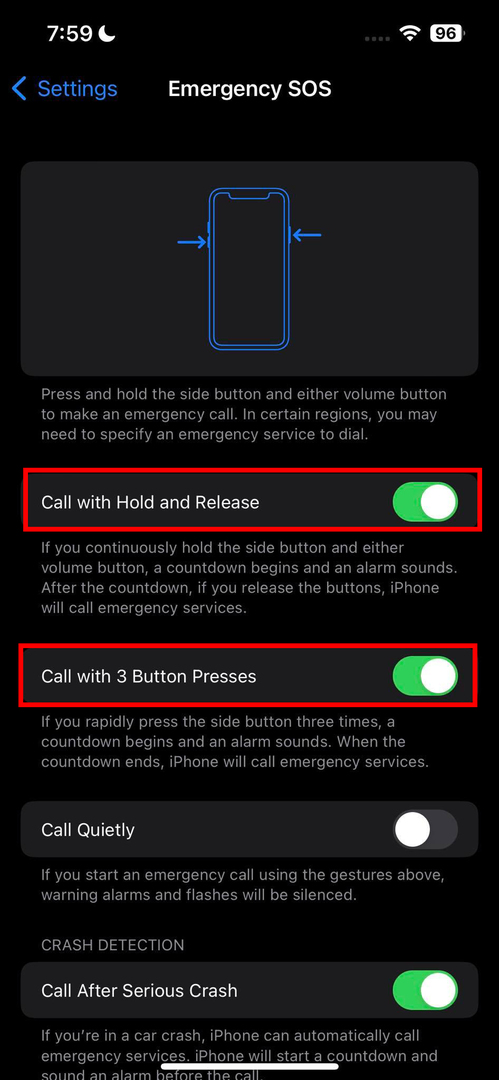
- V meniju SOS v sili onemogočite naslednje:
- Pokličite s tremi pritiski na gumb
- Klic s funkcijo Zadrži in sprosti
- Rdeče ozadje na prikazovalniku časa bi moralo izginiti.
- Zdaj znova aktivirajte zgornje nastavitve v sili.
Nehaj deliti svojo lokacijo
Če po klicu službe za pomoč v sili ne onemogočite SOS v sili, se stanje ne bo samodejno spremenilo. Tukaj je opisano, kako lahko onemogočite stanje SOS v sili na iPhonu:
- Ko bo iPhone končal klic v sili, bo prikazal Zdravniška izkaznica zaslon.
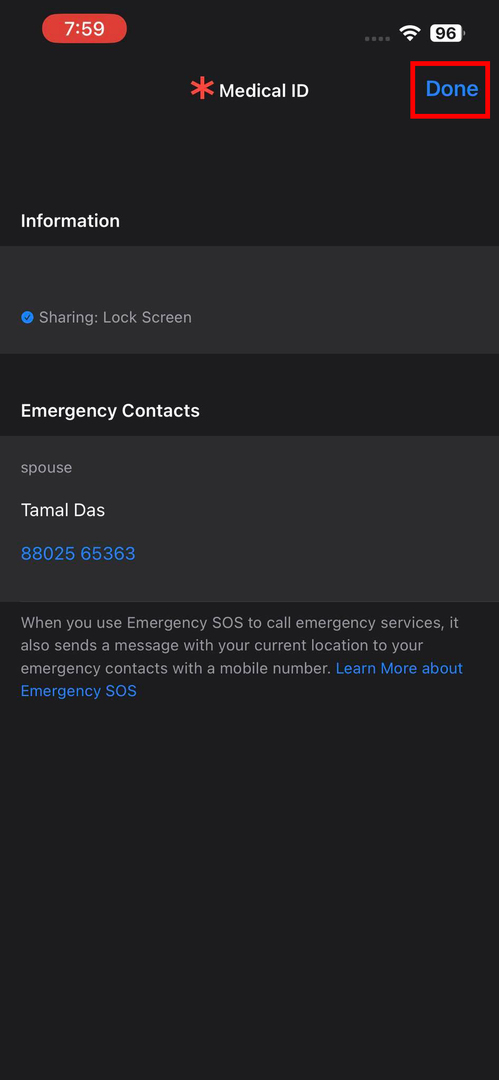
- Tapnite Končano v zgornjem desnem kotu zaslona Medical ID.
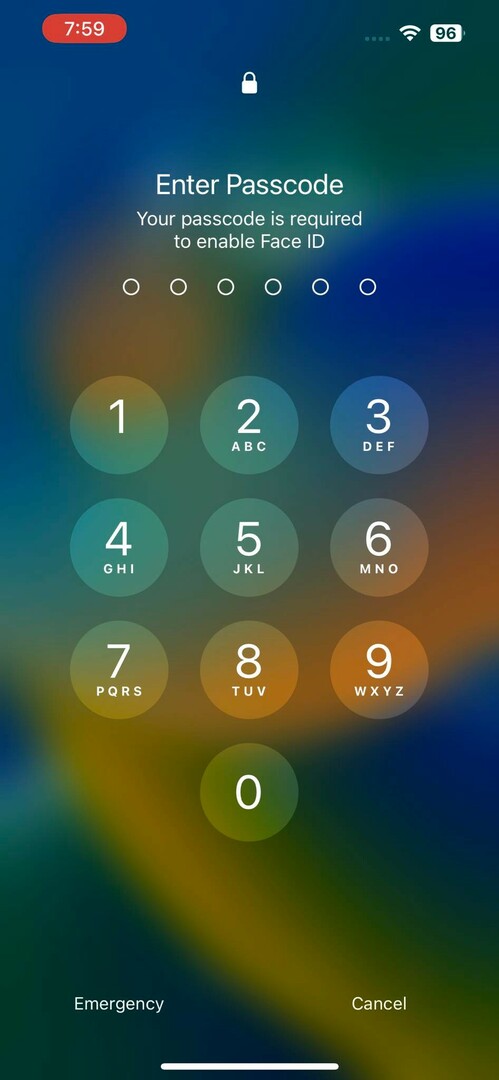
- Zdaj vnesite geslo za iPhone, da omogočite Face ID.
- Dotaknite se zaslona časa iPhone na rdečem ozadju, imenovanem vrstica stanja v sili.
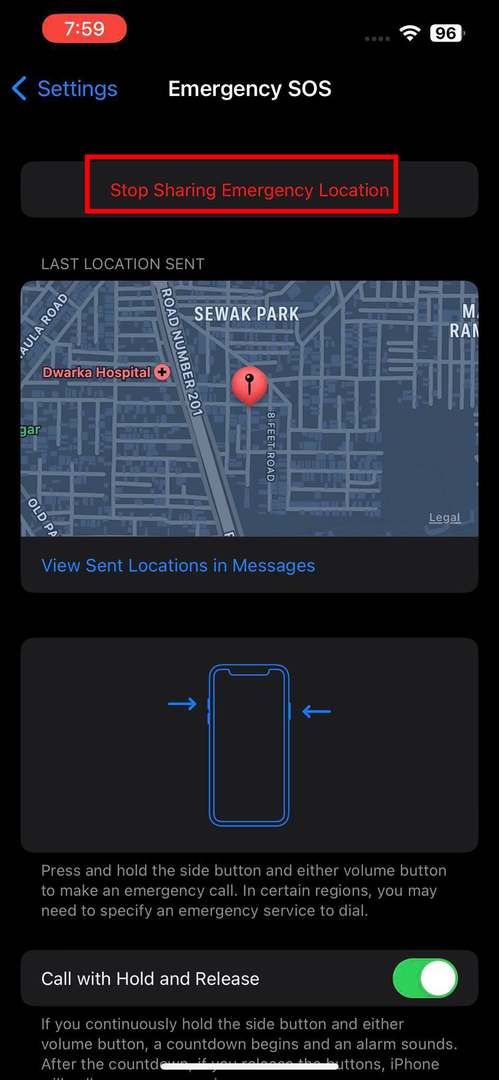
- Na SOS v sili zaslona tapnite Ustavite deljenje lokacije v sili gumb.
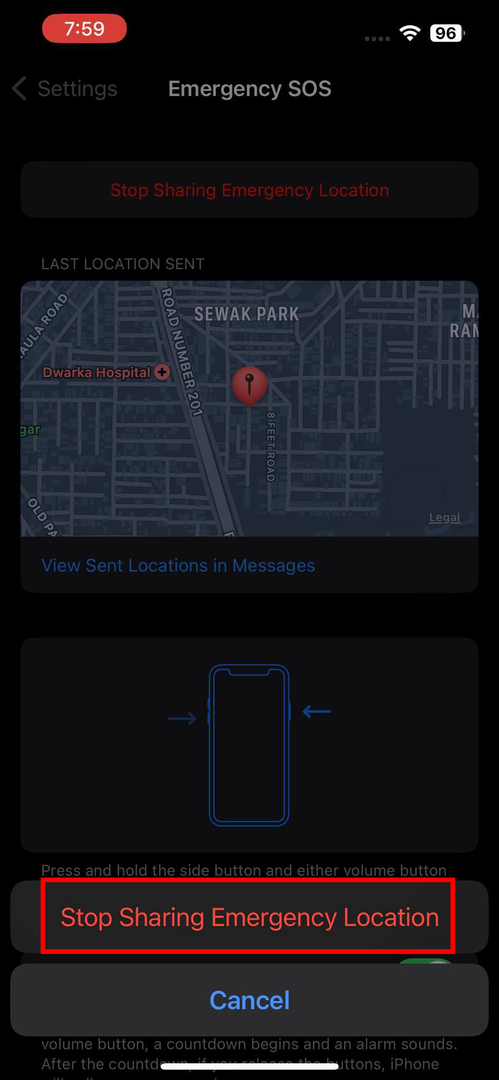
- Še enkrat se dotaknite Ustavite deljenje lokacije v sili na potrditvenem pojavnem oknu na dnu zaslona.
- To bo ustavilo skupno rabo lokacije v realnem času in dogodek SOS v sili.
Izklopite iPhone
IPhone lahko izklopite, počakate približno 30 sekund, da se naprava ohladi, in ga nato vklopite. To običajno odpravi težavo »iPhone je obstal na klicu v sili«. Za zaustavitev iPhona naredite naslednje:
- Pojdi do nastavitve in dotik Splošno.
- Na Splošno stran z nastavitvami, se pomaknite navzdol do dna zaslona in tapnite Ugasniti.
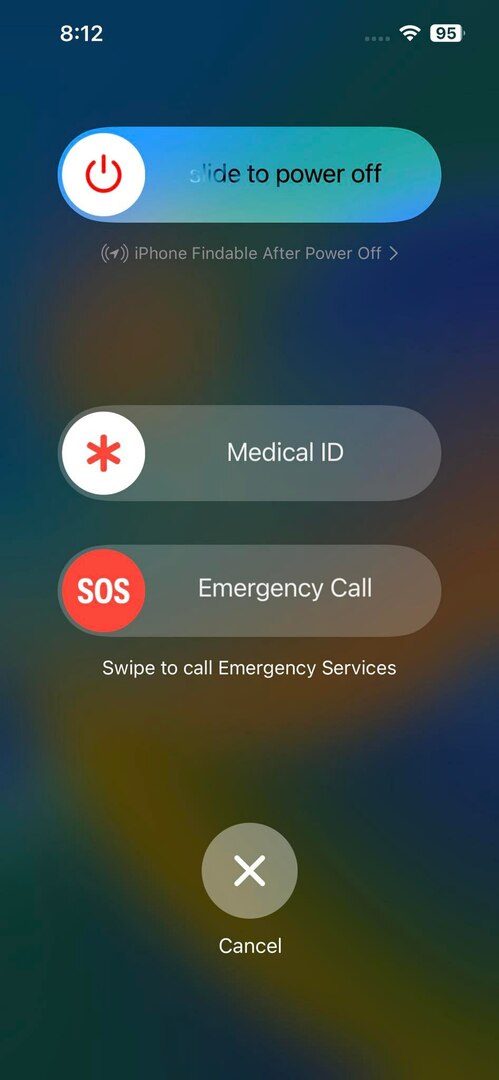
- Druga možnost je, da pritisnete Znižaj glasnost in spi/Zbudi se gumb istočasno, dokler ne vidite Potisnite za izklop gumb.
- Zdaj uporabite zgornji gumb za izklop naprave.
Posodobite iPhone z iTunes ali Finderjem
Če je napaka »iPhone stuck on Emergency SOS« posledica napačne posodobitve sistema iOS, poskusite znova posodobiti napravo z iTunes ali aplikacijo Finder z osebnim računalnikom ali Mac. Evo, kako se to naredi:
- Povežite iPhone z računalnikom PC ali Mac (macOS Mojave ali starejši) s priloženim kablom USB.
- Zaženite iTunes aplikacija.
- Če ste pozvani, se dotaknite Dovoli, Zaupanje, oz Preveri pristnost na vašem iPhoneu.
- Kliknite na Ikona iPhone v programski opremi iTunes.

- Tam bi morali videti možnost (Nadgradnja gumb), da posodobite svoj iPhone prek iTunes.
Če imate MacBook ali iMac z operacijskim sistemom macOS Catalina ali novejšim, lahko preprosto odprete aplikacijo Finder, ko povežete iPhone. Aplikacija Finder bi morala prikazati ime iPhona v levem podoknu za krmarjenje. Ko kliknete iPhone v aplikaciji Finder, bi morali najti ukaz za posodobitev iPhone v vmesniku aplikacije, kot je opisano spodaj:
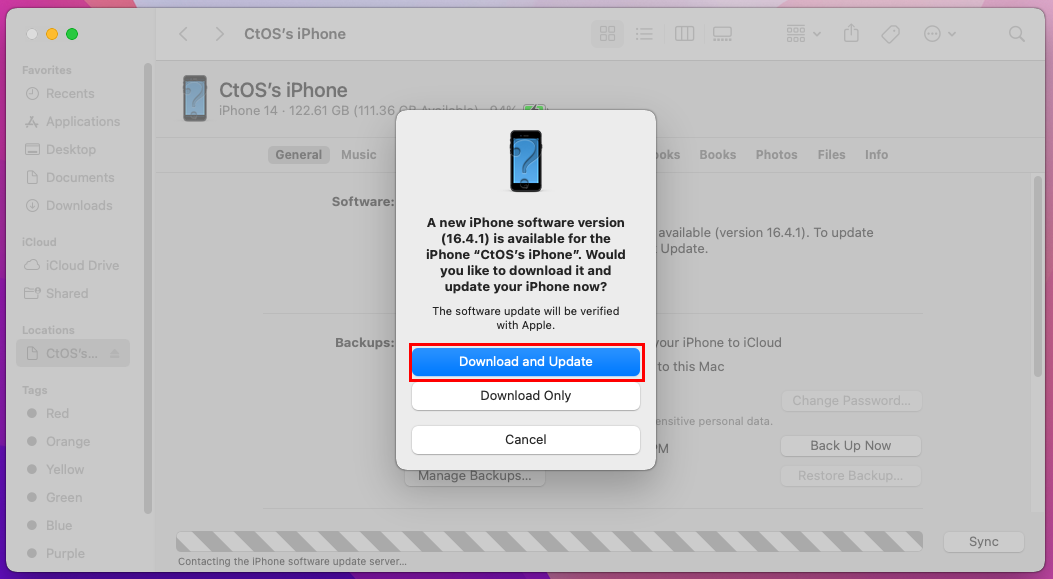
- Preveri posodobitve: prikaže se, če niste preverili posodobitev z aplikacijo Finder. Če je na voljo posodobitev, boste videli Prenesite in posodobite pojavno okno.
- Nadgradnja: Prikaže se, če Finder samodejno najde posodobitev za povezani iPhone.
Prisilno znova zaženite vaš iPhone
Tukaj je opisano, kako lahko prisilite iPhone, da se znova zažene in onemogoči način SOS v sili:
iPhone 8 in novejši modeli
- Hitro pritisnite Povečaj glasnost gumb.
- Hitro pritisnite Znižaj glasnost gumb.
- Pritisnite in držite spi/Zbudi se gumb.
- Ko vidite logotip Apple, spustite stranski gumb.
iPhone 7 in 7 Plus
- Tapnite in pridržite spi/Zbudi se gumb in Znižaj glasnost gumb.
- Ko se pojavi logotip Apple, spustite gumbe.
iPhone 6 in 6S
- Hkrati pritisnite in držite domov in Stran gumb na iPhonu.
- Ko vidite logotip Apple, spustite zgornje tipke.
Preklopite iPhone v način za obnovitev
Potrebujete računalnik z operacijskim sistemom Windows ali Mac, da preklopite iPhone v način za obnovitev. Nato lahko ponastavite ali obnovite napravo, da rešite težavo iPhone Stuck On SOS. Ta metoda bo izbrisala pomnilnik iPhone. Torej morate varnostno kopirati napravo, preden poskusite ponastaviti na tovarniške nastavitve ali obnoviti iPhone.
Če veste, da ste vklopili samodejno varnostno kopiranje v iCloud, lahko neposredno preizkusite te korake. iCloud vam bo omogočil obnovitev izgubljenih podatkov iPhone.
- Pojdite na računalnik z operacijskim sistemom Windows (zahteva iTunes) ali Mac (iTunes za macOS Mojave ali starejši in Finder za macOS Catalina ali novejši), da izvedete korake v obnovitvenem načinu.
- Kosilo iTunes oz Finder.
- Povežite iPhone z ustreznim kablom USB.
- Zdaj izvedite posebne korake, navedene v Prisilno znova zaženite vaš iPhone razdelek za določen model iPhone, da napravo preklopite v način za obnovitev.
- Tokrat ne izpustite gumba(-ov), dokler na zaslonu iPhona ne vidite povezave kabla USB z računalnikom.
- Takoj ko je iPhone v načinu za obnovitev, boste videli pojavno okno za obnovitev naprave v iTunes ali Finderju.
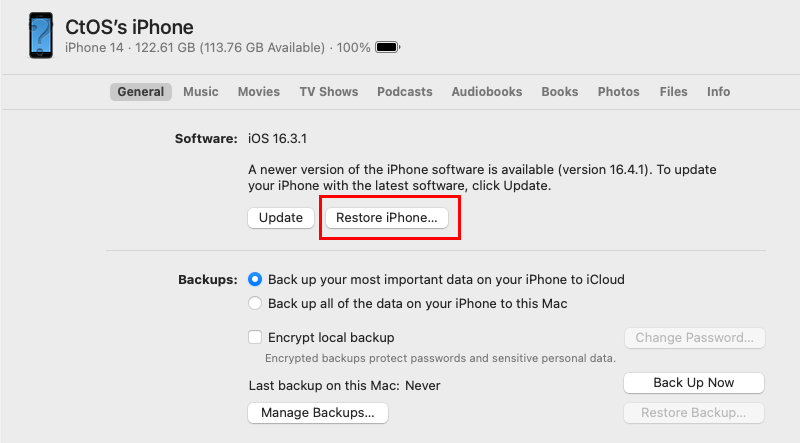
- Kliknite na Obnovi iPhone gumb za začetek postopka obnovitve.
- Ko končate, morate napravo nastaviti od začetka.
Preberite tudi:iPhone obtiča v načinu za obnovitev? Tukaj so 4 koraki za popravilo
Izbriši iPhone iz iCloud
Če poznate Apple ID in geslo, s katerim ste registrirali iPhone, poskusite s spodnjimi koraki. Izgubili boste podatke, ki so na voljo v iPhonu. Vendar vam bo iCloud omogočil obnovitev skoraj vseh podatkov, če aktivirate samodejno varnostno kopiranje iCloud v iPhonu.
- Pojdi na Najdi moj iPhone portal.
- Prijavite se z geslom iCloud ali Apple ID.
- Kliknite na Vse naprave gumb na vrhu portala in izberite iPhone.
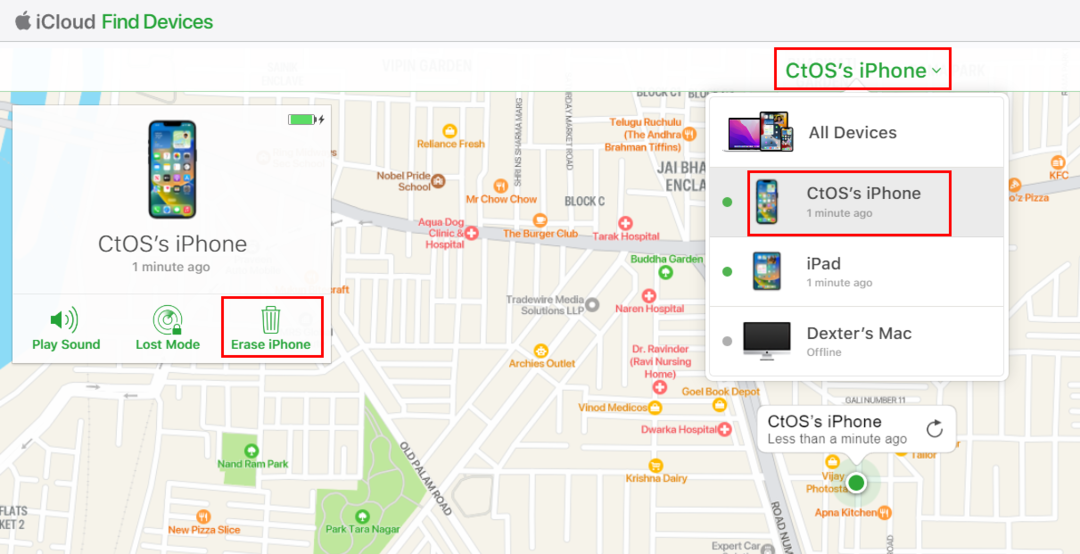
- Na levi strani pod kartico iPhone kliknite ikono Izbriši iPhone gumb.
- Izberite Izbriši v pojavnem oknu, ki se prikaže.
- Zdaj vnesite svoj Apple ID ali geslo za iCloud, da dokončate ukaz za brisanje naprave.
- Ko je naprava izbrisana, vas bo iPhone pozval, da napravo nastavite od začetka.
To bi moralo rešiti tudi zamrznjeno stanje SOS v sili na vašem iPhoneu.
Pokličite Apple Support
Če vam nobeden od zgornjih predlogov za odpravljanje težav ne pomaga odpraviti težave »iPhone je obstal na klic v sili«, se za strokovno pomoč obrnite na Apple Support. Do njih lahko pridete na spletu z dostopom do Podpora. Apple. Kom portal.
iPhone obstal na SOS: pogosta vprašanja
Zakaj moj telefon obtiči samo na SOS?
Če v iPhonu ne onemogočite funkcije SOS v sili, bo ostal v istem stanju. Če želite izvedeti, kako onemogočiti SOS v sili, preberite zgoraj.
Ali je mogoče SOS v sili izklopiti?
Da, funkcijo SOS v sili lahko za vedno onemogočite. Pojdite v Nastavitve > SOS v sili in onemogočite naslednje možnosti:
- Klic s funkcijo Zadrži in sprosti
- Pokličite s tremi pritiski na gumb
Ne pozabite, da SOS v sili ne bo deloval, če izvedete zgornje korake. Vendar pa bo funkcija še vedno delovala, če ste v resni prometni nesreči. Ker niste deaktivirali funkcije Call After Serious Crash.
Zakaj je moj iPhone obtičal v načinu SOS?
Če ugotovite, da je vaš iPhone obstal na klicu v sili, so lahko glavni vzroki naslednji:
- Funkcije niste izklopili.
- Zaslon na dotik iPhona ne deluje
- Naprava je namestila napake v posodobitvah za iOS
- Zadnji poskus bega iz zapora je šel narobe
Zaključek
Torej, to je skoraj vse o tem, kako popraviti iPhone, če je obstal na SOS. Poskusite s katero koli od zgornjih metod za rešitev situacije. Ne pozabite komentirati spodaj, da nam sporočite, ali metode dejansko delujejo ali ne.
Sledi učenje kako obnoviti vaš iPhone, da odpravite težave s programsko opremo.